تعتبر حالات فشل نظام تشغيل Windows شائعة. لكي لا تضيع الكثير من الوقت في إعادة تثبيت نظام التشغيل ، يجب أن تكون قادرًا على إصلاح المشكلات التي نشأت بسرعة وبشكل صحيح.
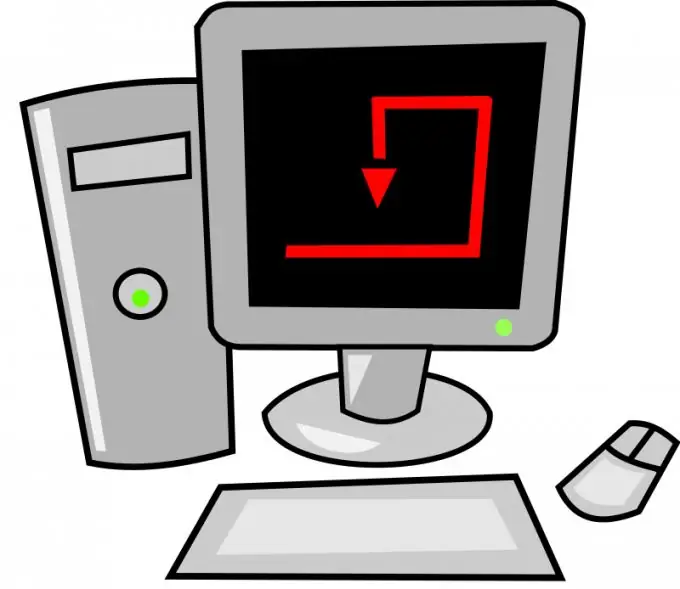
إذا قمت بتشغيل الكمبيوتر ولم تلاحظ أي صوت ، فتحقق من عمل بطاقة الصوت. أولاً ، تأكد من توصيل مكبر الصوت بجهاز الكمبيوتر الخاص بك وتشغيله. للقيام بذلك ، انظر إلى الكابلات المتصلة بموصلات mini-jack.
أعد توصيل مكبر الصوت بفتحة مختلفة في بطاقة الصوت. ربما يكون سبب نقص الصوت هو مشكلة معينة في المنفذ. تأكد الآن من أن بطاقة الصوت تعمل بشكل صحيح. افتح قائمة البداية.
انقر بزر الماوس الأيمن على سطر "الكمبيوتر" وحدد "خصائص". سيتم عرض ارتباط إدارة الأجهزة على الجانب الأيسر من القائمة التي تم تشغيلها. اتبعه لبدء تشغيل القائمة التي تحمل الاسم نفسه.
قم بتوسيع فئة أجهزة التحكم في الصوت والفيديو والألعاب. ابحث من بين المعدات الأخرى عن محول صوت. على الأرجح ، سيتم تمييز اسم الجهاز بعلامة تعجب. هذا يعني أنه لم يتم تثبيت برامج التشغيل الصحيحة لبطاقة الصوت.
قم بتمييز اسم اللوحة باستخدام زر الماوس الأيمن وانتقل إلى تحديث برامج التشغيل. أولاً ، حدد وضع تثبيت الملف التلقائي. إذا لم تنجح هذه الطريقة ، فابحث بنفسك عن البرنامج الذي تحتاجه.
قم بزيارة موقع المطور للحصول على بطاقة الصوت الخاصة بك. الغالبية العظمى من الأنظمة الأساسية المتوافقة مع IBM تأتي مع لوحات Realtek. انتقل إلى www.realtek.com وقم بتنزيل برنامج بطاقة الصوت.
قم بتثبيت البرنامج الذي تم تنزيله. بعد إعادة تشغيل جهاز الكمبيوتر الخاص بك ، تأكد من استقرار الجهاز. تحقق من إعدادات صوت نظام التشغيل Windows إذا لم تؤد الإجراءات المذكورة أعلاه إلى حل المشكلة.
إذا استمر تمييز الجهاز بعلامة تعجب بعد تثبيت البرنامج ، فحاول استبدال بطاقة الصوت.






